Cómo activar o desactivar True Tone en iPhone, iPad y Mac
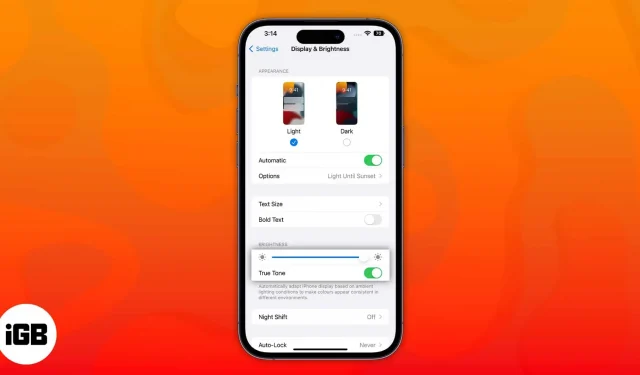
Los dispositivos Apple tienen una función de pantalla True Tone para reducir la fatiga visual. Aunque está diseñado para ayudarnos, puede resultar molesto para algunos, sobre todo por el cambio de color. Este artículo explicará qué significa True Tone y cómo puede habilitar o deshabilitar True Tone en su iPhone, iPad y Mac.
- ¿Qué es una pantalla Apple True Tone?
- Cómo habilitar o deshabilitar True Tone en iPhone y iPad
- Cómo habilitar o deshabilitar True Tone en Mac
- ¿Por qué debería usar True Tone?
¿Qué es una pantalla True Tone de Apple?
True Tone es una función integrada que utiliza los sensores avanzados del dispositivo para evaluar la luz ambiental, el brillo o el color. Después de eso, aplica sus algoritmos para hacer que la salida de su pantalla se adapte al entorno en el que se encuentra.
Apple agregó por primera vez la compatibilidad con True Tone a su iPad Pro en 2016. Pronto también se incluyó en la serie iPhone 8; y más tarde en 2018, True Tone también debutó en Mac. Desde entonces, todos los modelos de iPhone, iPad y Mac cuentan con esta tecnología.
Cómo habilitar o deshabilitar True Tone en iPhone y iPad
Hay dos formas de administrar True Tone en su iPhone a través del Centro de control y Configuración.
Desde el Centro de Control
- Deslice hacia abajo desde el lado derecho de la pantalla de inicio para abrir el Centro de control.
- Toque y mantenga presionado el control deslizante Brillo.
- Toca True Tone para activarlo.
Nota. Si está utilizando un iPhone con un botón de inicio, deberá deslizar hacia arriba desde la parte inferior de la pantalla para abrir el Centro de control.
Desde la configuración
- Abra la aplicación Configuración.
- Presiona Pantalla y brillo.
- En la sección Brillo, active o desactive True Tone.
Cómo habilitar o deshabilitar True Tone en Mac
True Tone ahora está disponible para todas las Mac lanzadas después de mediados de 2018. Así es como puedes encenderlo.
Desde el Centro de control de Mac
Ya sea que esté usando macOS Ventura o Monterey, use los métodos a continuación para habilitar True Tone a través del Centro de control.
- Abra el Centro de control en la esquina superior derecha de la pantalla.
- Haga clic en Mostrar.
- Seleccione True Tone para activarlo.
Desde la configuración de Mac
Según su versión de macOS, siga estos pasos para acceder a la función True Tone en la configuración de su Mac.
En macOS Ventura
- Haga clic en el logotipo de Apple en la esquina superior izquierda de la pantalla.
- Seleccione Preferencias del sistema.
- Ir a pantalla.
- Activar/desactivar tono verdadero.
En macOS Monterrey
- Navegue hasta el logotipo de Apple → Preferencias del sistema.
- Seleccione Pantallas.
- Active/desactive Tono verdadero.
Pantallas externas de tono verdadero
Cuando usa una MacBook con la tapa abierta, puede ajustar el tono verdadero de las pantallas externas, como la pantalla Apple Thunderbolt a través del adaptador Apple Thunderbolt 3 (USB-C) a Thunderbolt 2, la pantalla LG UltraFine 5K y la pantalla LG UltraFine 4K. mostrar.
Además, True Tone está disponible para Apple Studio Display y Apple Pro Display XDR con una computadora compatible con Mac gracias a los sensores de luz ambiental incorporados.
¿Por qué debería usar True Tone?
Con True Tone, puede trabajar continuamente sin fatiga ocular ya que es insignificante. La única vez que sé que no lo uso es cuando uso mi dispositivo con él deshabilitado; Confía en mí, es agotador.
Es difícil expresar el maravilloso impacto que esto tiene en el tiempo que pasas con tus dispositivos. Esta es una de esas cosas que tienes que ver por ti mismo. Si bien no es un complemento innovador, ha mejorado mucho mi experiencia con iPhone, iPad y Mac. Estoy interesado en ver cómo Apple puede continuar desarrollando y mejorando True Tone.
True Tone vs turno de noche
| Funciones | tono verdadero | Turno nocturno |
| Delgado | Sí | No |
| Temperatura colorida | Auto | Gestión |
Preguntas más frecuentes
True Tone no afecta negativamente la duración de la batería de su teléfono inteligente. Y ciertamente puede usar esta tecnología durante un largo período de tiempo.
True Tone es la tecnología de pantalla de Apple utilizada en el iPhone 8 y posteriores.
Mis opiniones…
Eso es todo de mi parte para este artículo. Cuéntame, ¿cómo fue tu interacción con True Tone? ¿Eres devoto de él como lo soy yo, o lo has apagado y dejado de preocuparte? Déjame saber en los comentarios por favor.



Deja una respuesta